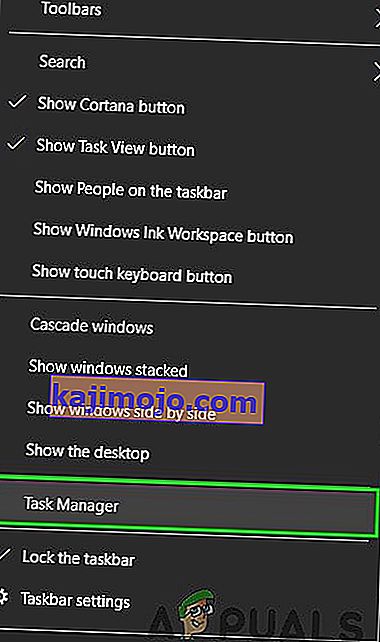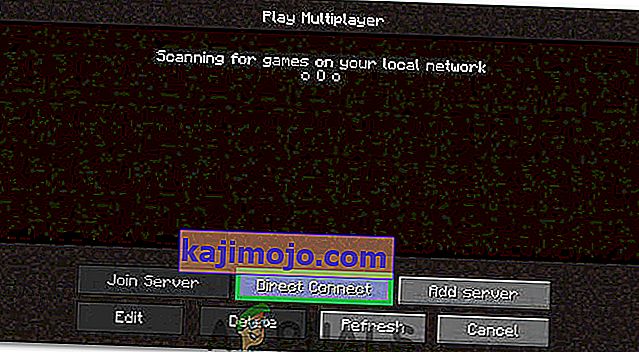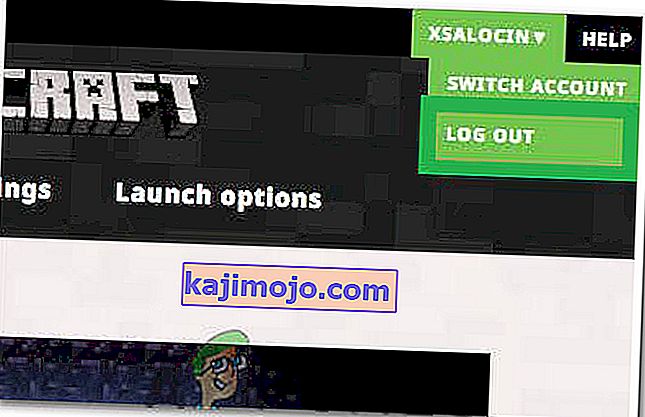Minecraft sunucusuna katılmaya çalışırken 'Bağlantınızın Kimliği Doğrulanamadı' Hatası ortaya çıkıyor. Hata mesajı, oynatıcının sunucuya bağlanmasını engeller ve bu genellikle Minecraft sunucusunda bir hata olduğunu gösterir.

Bu belirli hata çoğunlukla Minecraft sunucuları arızalandığında veya bağlantınız kararlı olmadığında ortaya çıkar. Minecraft, başarılı bir şekilde veri girişi ve çıkışı sağlamak için kullanıcıların bağlantısının kararlı ve sabit olmasını gerektirir. Bu nedenle, kullanıcılar tarafında veya Minecraft tarafında hatalı bir bağlantı bu hataya neden olur.
1. İnternet Yönlendiricisine Güç Döngüsü
Bazı durumlarda, yönlendirici tarafından oluşturulan internet önbelleği bozulduğunda hata görüntülenir ve kullanıcının sunucularla güvenli bir bağlantı kurmasını engeller.Bu hata, bağlantının zaman aşımına uğramasına da neden olabilir. Bu nedenle, bu adımda, internet yönlendiricisini tamamen kapatıp açarak bu önbellekten kurtulacağız. Bunun için:
- Çıkarın prizden internet yönlendirici.

- Yönlendiricinin arkasındaki güç düğmesini en az 15 saniye basılı tutun .
- Yönlendiriciyi tekrar takın ve açmak için güç düğmesine basın .

- İnternet erişiminin verilmesini bekleyin ve sorunun devam edip etmediğini kontrol edin .
2. Başlatıcıyı Yeniden Başlatın
Bazen, bazı dosyaların tamamen yüklenmemesi nedeniyle oyun düzgün başlamaz. Bu sorun aynı zamanda oyunun bir dünyaya bağlanmasını da engelleyebilir. Dolayısıyla bu aşamada bu sorundan kurtulmak için başlatıcıyı ve oyunu tamamen yeniden başlatacağız. Bunu yapmak için:
- Görev çubuğuna sağ tıklayın ve "Görev Yöneticisi" seçeneğini seçin.
Veya "Ctrl" + "Alt" + "Del " tuşlarına basın ve "Görev Yöneticisi" seçeneğini seçin.
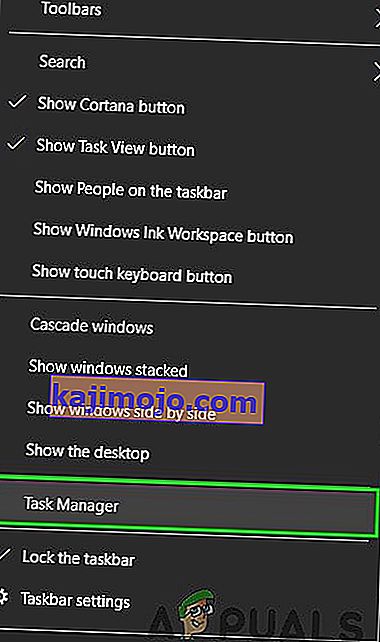
- "İşlemler" sekmesinde aşağı kaydırın ve adında "Minecraft" geçen her şeyi arayın .
- Bulunduktan sonra , işlemi tıklayın ve tamamen kapatmak için "Görevi Sonlandır" seçeneğini seçin .

- Kapandıktan sonra bir süre bekleyin ve başlatıcıyı yeniden başlatın.
- Minecraft'ı başlatın, sunucuya bağlanmayı deneyin ve sorunun devam edip etmediğini kontrol edin .
3. Doğrudan Bağlantı Kullanın
Bazı durumlarda, sunucu listesi üzerinden bağlanmak yerine, sunucuya bağlanmak için çok oyunculu modda doğrudan bağlanma özelliğini kullanabiliriz. Bu sorun en çok “Hypixel” sunucusunda yaygın olduğundan, ona girmek için doğrudan bağlantıyı kullanacağız. Bunun için:
- Minecraft başlatıcısını başlatın ve sunucu listesi ekranına girin.
- Ekranın altındaki "Doğrudan Bağlan" seçeneğine tıklayın .
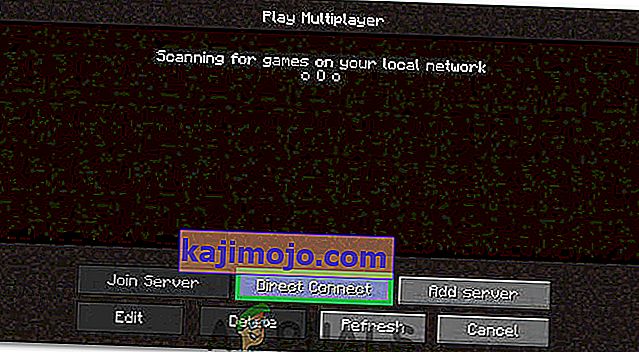
- Doğrudan bağlanma özelliğinde, "stuck.hypixel.net" yazın ve "Bağlan" a tıklayın .
- Bağlantının kurulmasını bekleyin ve oyunun bağlı olup olmadığını kontrol edin.
- Öyleyse, bu, Minecraft başlatıcısında büyük olasılıkla sunucu listesi aracılığıyla bağlanmanızı engelleyen bir hata olduğu anlamına gelir.
- Ya oyunu yeniden yükleyebilir ya da aksaklığın ortadan kalkmasını bekleyebilir ve bitene kadar doğrudan bağlanma özelliğini kullanabilirsiniz.
4. Tekrar Giriş Yapın
Oturum açma işleminiz sunucu tarafından yetkilendirilmediği için bağlantının engellenmesi de mümkündür. Bu nedenle, bu adımda önce başlatıcıdan çıkış yapacağız ve ardından tekrar giriş yapacağız. Bunun için:
- Minecraft Launcher'ı başlatın ve üstteki "Kullanıcı Adı" seçeneğine tıklayın .
- Seç “Çıkış” butonuna ve hesabınızın size çıkış yapmak başlatıcısı için bekleyin.
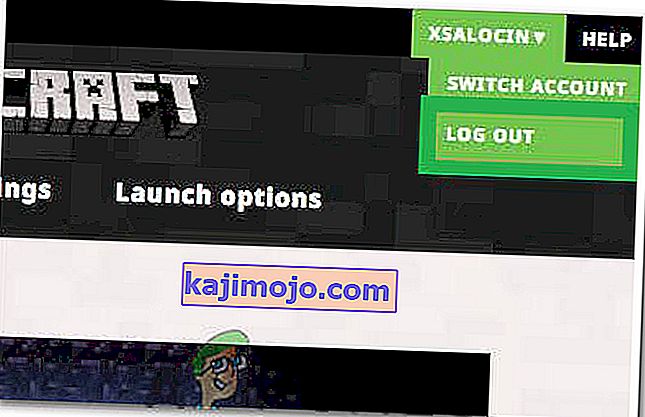
- Kimlik bilgilerinizi yazıp giriş hesabınızda tekrar.
- Sunucuya bağlandıktan sonra sorunun devam edip etmediğini kontrol edin .